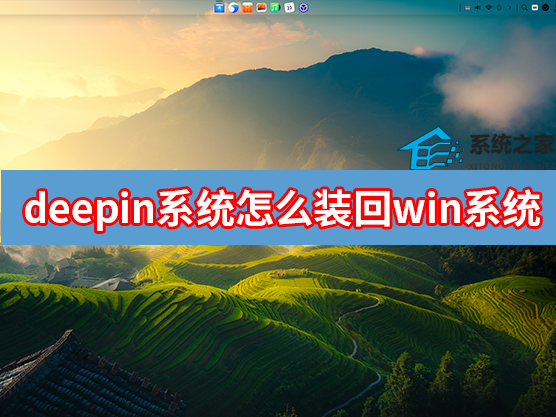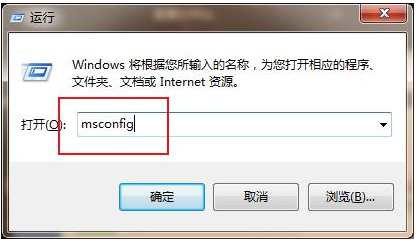WinXP鼠标右键失灵如何解决?
鼠标、键盘和电脑都是合为一体的,只要有一个没有反应了,就很难完成工作任务。在使用电脑的过程中,或多或少都会出现一些这样,那样的问题。最近,有WinXP系统的用户,在使用鼠标的时候,发现鼠标右键失灵了。怎么办?出现这样的问题我们应该怎么去解决呢?今天,小编就和大家说一下WinXP鼠标右键失灵的解决方法。
方法如下:
1、打开【开始】→【运行】:
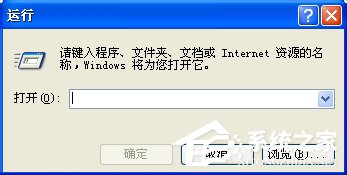
2、输入“regedit”命令→单击【确认】。
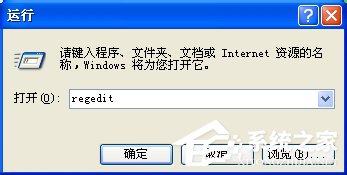
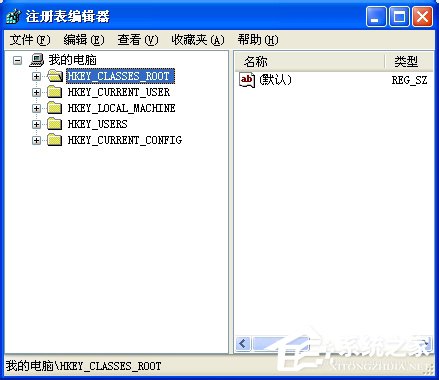
3、依次点开以下键值HEKY_CURRENT_USER\Software\Microsoft\Windows\CurrentVersion\Policies\Explorer 】。
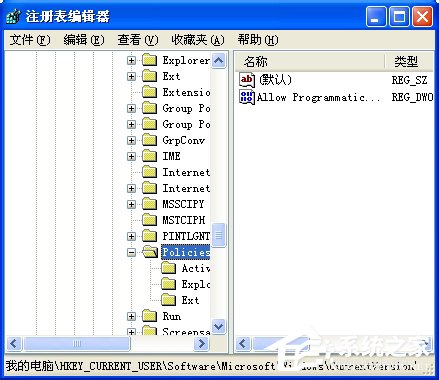
4、在右侧找到【NoViewContexMenu】键值。
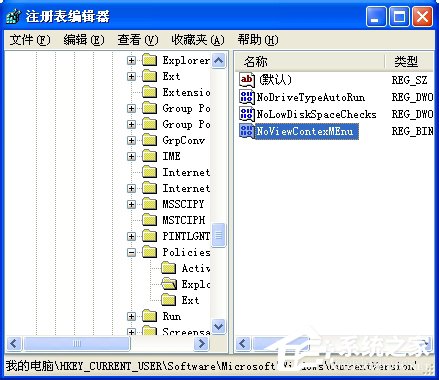
5、右击【删除】:
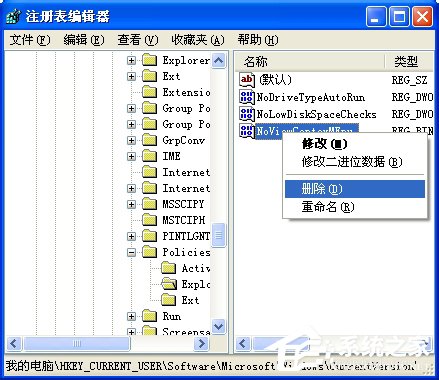
上述也就是WinXP鼠标右键失灵解决方法的内容了;遇到鼠标动不了了,失灵了,可以试一下上述的方法去解决。希望能够帮助到你们。有需要的用户也可以去试一下啊!